Um das Design des Betriebssystems zu ändern, können Sie viele Tools verwenden: manuelles Bearbeiten von Designkonfigurationsdateien, Verwenden von Spezialprogrammen, Installieren eines Betriebssystems mit integrierten Designs. Am einfachsten ist es, Programme zu installieren, mit denen Sie das Design Ihres Systems bis zur Unkenntlichkeit ändern können (das Design kann das Aussehen eines anderen Betriebssystems widerspiegeln). Es ist viel interessanter, das Design mit eigenen Händen zu ändern, zumal bei der Auswahl eines geeigneten Designs keine Einschränkungen vor Ihnen liegen.
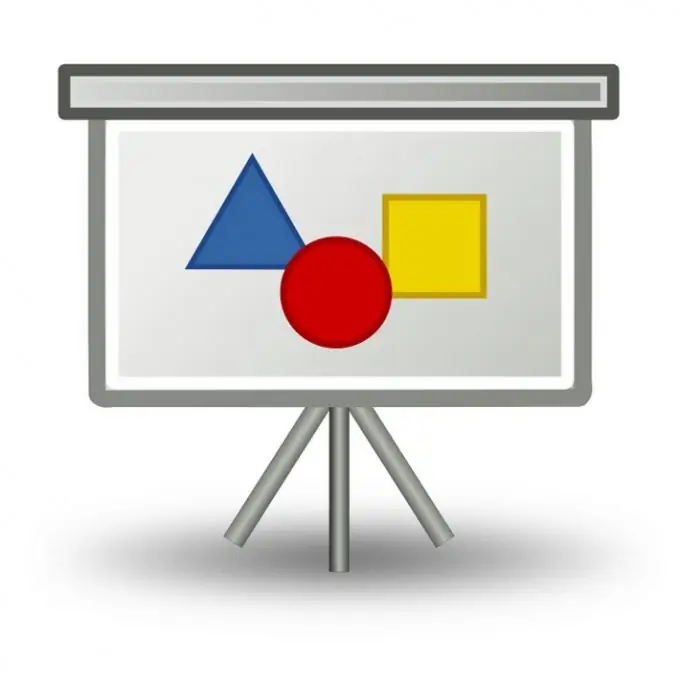
Es ist notwendig
Easy Picture 2 Icon-Software
Anleitung
Schritt 1
Jedes Design beginnt mit dem Design des Desktops. Die Hauptelemente des Desktops sind Hintergrundbilder (ein Bild des Desktops) und Symbole (Verknüpfungssymbole). Sie können absolut jedes Bild auf Ihrem Desktop platzieren, das Sie aus dem Internet herunterladen oder von Ihren Freunden auf ein Medium kopieren können. Um die Desktopsymbole zu ändern, müssen Sie mehrere Vorgänge ausführen. Sie müssen beispielsweise ein Bild für ein zukünftiges Symbol auswählen, das Bild zuschneiden und schließlich ein Symbol erstellen.
Schritt 2
Wenn Sie Easy Picture 2 Icon auf Ihren Computer herunterladen, können Sie viel wertvolle Zeit sparen, die Sie für sinnvollere Aufgaben verwenden können. Nachdem Sie dieses Programm installiert und auf Ihrem Computer ausgeführt haben, müssen Sie das Bild öffnen, das Sie zum Erstellen des Symbols ausgewählt haben. Um diesem Programm ein Bild hinzuzufügen, klicken Sie auf die Schaltfläche Bild öffnen.
Schritt 3
Für jeden Symboltyp gibt es eine eigene Größe (16, 32, 48 Pixel) und Transparenz. Wählen Sie die am besten geeignete Transparenzstufe und Symbolgröße. Sie können das Bild auch verschieben, um das gewünschte Bild in das Symbol einzupassen. Klicken Sie nach Abschluss dieser Schritte auf die Symbolschaltfläche Speichern. Geben Sie im sich öffnenden Dialogfeld den Speicherort für Ihr Symbol an.






